WindowsでiPhoneのビデオを再生できませんか。なぜWindowsでiPhoneのビデオを再生できないのですか。WindowsでiPhoneのビデオを再生するにはどうすればいいですか。この記事では、WindowsでiPhoneのビデオを再生できない理由と5つの解決策をご紹介します。
WindowsでiPhoneのビデオを再生できません。
いくつかのビデオをiPhoneからWindowsに移しましたが、WindowsでiPhoneのビデオを再生できません。これはなぜですか。WindowsでiPhoneのビデオを再生できない理由はいくつあります。
- iPhoneのビデオファイルが不正転送されました。
- Windowsの内蔵メディアプレーヤーに必要なビデオコーデックは搭載されていません。
- 互換性の問題です。
- iPhoneのビデオファイルがクラッシュ或は破損しています。
どうやってiPhoneでビデオを編集しますか。「iPhoneのビデオを飾る十個ビデオエディター」という記事をチェックして、お気に入りのiPhoneのビデオエディターを見つけましょう。
WindowsでiPhoneのビデオを再生できない不具合をどう修正しますか。
どうやってこの問題を解決しますか。この記事では、WindowsでiPhoneのビデオをうまく再生する方法を5つご紹介しています。
- iPhoneのビデオを再送信します。
- サポートコーデックをダウンロードしてインストールします。
- 他のメディアプレーヤーを使います。
- iPhoneのビデオを別のフォーマットに変換します(MiniTool Video Converterを使う)。
- 壊れたビデオを修復します。
方法1、iPhoneのビデオを再送信します。
不適切な転送はビデオファイルを破損します。ビデオの伝送中に断線や突然のシャットダウンなどの中断がないことを確認してください。ビデオが正常に送信されていない場合は、ビデオを再送信してください。
iPhoneからPCにビデオを素早く転送したいですか。「iPhoneからPCにビデオを移行する方法」という記事をご覧ください。
方法2、サポートコーデックをダウンロードしてインストールします。
AppleはiOS11からHEVC(効率的なビデオコーディング)とHEIF(効率的な画像ファイルフォーマット)という2つの効率的なフォーマットを導入しました。HEVCフォーマットのビデオはより少ない記憶空間を占有し、H.264に近いビデオ品質を持ています。唯一の欠点は、HEVCフォーマットがWindows Media Player、Movies とTVなどの一部のメディアプレーヤーやビデオエディタではサポートされていないことです。
iPhoneのビデオがHEVCで録画されている場合、Windowsの内蔵メディアプレーヤーであるMoviesとTVでビデオをオープンすると、「テレビを再生するには、コーデックです」というエラーメッセージが送られています。
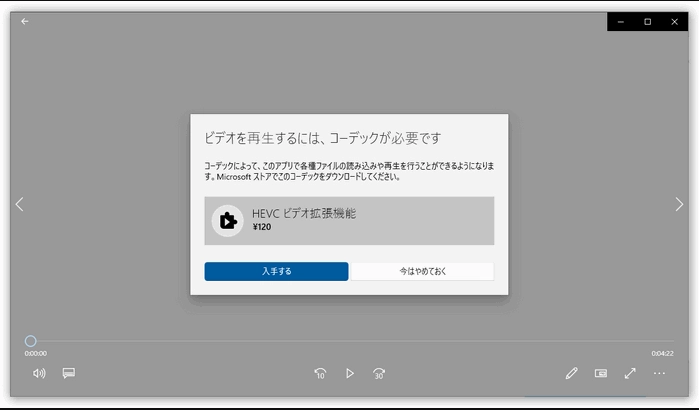
Windows PCでHEVCビデオを再生するには、HEVCビデオの拡張子が必要です。拡張子は0.99ドルです。WindowsでHEVCファイルを無料で再生したい場合は、VLCメディアプレーヤー、PotPlayer、MPVなどの無料HEVCプレーヤーを使います。
- MoviesとTVのアプリを使ってHEVCビデオをオープンします。
- ポップアップでGet itボタンをクリックしてMicrosoft Storeに入ります。
- HEVC Video Extensionsを購入して、Windowsでダウンロードしてインストールします。
- この拡張子をインストールすると、iPhoneのビデオを再生し、バグが修正されているかどうかを確認します。
Windows Media Playerをインストールするメディアプレーヤー・コーデックパッケージ(オプション)
Windows Media PlayerはHEVCコーデックに対応していないため、Windows 10にコーデックパッケージをインストールする必要があります。
- ウエブサイト:https://www.mediaplayercodecpack.com/
- Media Player Codec Pack StandardまたはPlus版をダウンロードします。
- これを運行して画面に表示された通りにインストールを完了します。
- インストールが完了すると、Windows Media PlayerでHEVCビデオファイルを開くことができます。
HEVCでビデオを録画したくない方はiPhoneのHigh Efficiencyキャプチャモードをオフします。
以下は、High Efficiencyキャプチャモードをオフする方法です。
- Settingsアプリを開きます。
- Camera > Formatを選択します。
- High EfficiencyとMost Compatibleの2つのカメラキャプチャーモードがあります。CAMERA CAPTUREでMost Compatibleを選択します。H.264のビデオを録画して互換性の問題なくWindowsで再生できます。
方法3、他のメディアプレーヤーを使います。
デフォルトのWindowsメディアプレーヤーでiPhoneのビデオを再生できない場合は、他のサードパーティのメディアプレーヤーの利用を検討する必要があります。VLCメディアプレーヤー、KMPlayer、RealPlayerなど、iPhoneのビデオフォーマットにサポートしている無料のメディアプレーヤーがあります。
VLCメディアプレーヤーを強くお勧めします。無料でオープンリソースのクロスプラットフォームメディアプレーヤーです。Windows、macOS、Android、Linuxなど、ほとんどのオペレーティングシステムに対応しています。
VLCは強力なマルチメディアプレーヤーです。ほぼすべてのビデオとオーディオの再生に対応しています。また、ビデオを変換したり、壊れたビデオファイルを修復したり、オンラインでビデオを聴いたり、ストリーミングビデオをダウンロードしたりすることもできます。
VLCメディアプレーヤーをダウンロードしてインストールします。iPhoneのビデオファイルをドラッグとドロップで追加します。
方法4、iPhoneのビデオを別のフォーマットに変換します。
WindowsでiPhoneのビデオを再生できない場合に役立つもう1つの方法は、iPhoneのビデオをWindowsの他のフォーマットに変換することです。オンラインのビデオコンバータ或はデスクトップのビデオコンバータを利用します。iPhoneのビデオを素早く変換したい場合は、デスクトップ用のビデオコンバータが最適です。
MiniTool Video ConverterはWindows向けに提供されている無料のビデオコンバータです。iPhoneのビデオを人気のあるビデオやオーディオフォーマットに変換できます。iPhoneのビデオを一度に一括変換することができます。また、フォーマットを変更することなくiPhoneのビデオとWindowsの互換性を得ることができます。
MiniTool Video ConverterがサポートしているビデオフォーマットはMP4、MKV、AVI、MOV、WMV、XVID、M4V、MPEG、M2TSなどです。
このほか、このビデオコンバータはスクリーンレコーダーやYouTubeダウンローダーとしても使えます。どんなアプリケーションでもスクリーンの動きをキャプチャでき、記録領域のカスタマイズ、出力形式の変更、フレームレートの調整などが可能です。MP4、WebM、MP3、WAVのビデオをYouTubeからダウンロードできます。
MiniTool Video Converterを使ってiPhoneのビデオを別のフォーマットに変換する方法を見てみましょう。
ステップ1、MiniTool Video ConverterをWindows PCでダウンロードしてインストールします。そして、MiniTool Video Converterを起動し、「ファイルを追加」をクリックしてiPhoneのビデオを追加します。
MiniTool Video Converterクリックしてダウンロード100%クリーン&セーフ
ステップ2、「出力形式を一括指定」ボタンをクリックします。
ステップ3、出力形式ウィンドウで、ビデオフォーマットとビデオ品質を選択します。
オリジナルの形式を維持したい場合は、MP4形式を選択し、品質オプションの横にある編集アイコンをクリックします。「設定」ウィンドウで、H264エンコーダが選択されていることを確認します。そうでない場合は、「エンコーダ」リストを展開して、H264を選択し、「作成」をクリックします。次に「カスタム設定の作成」を選択します。
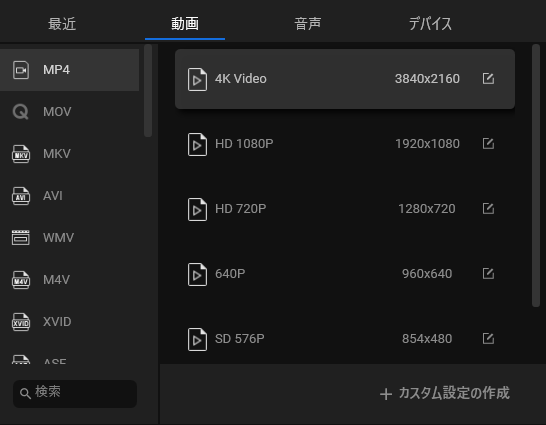
ステップ4、「すべて変換」ボタンをクリックして、ビデオを別のフォーマットに変換し始めます。完了すると、変換されたファイルが「変換済み」セクションに見つかります。「フォルダを開く」をクリックしてこれらのビデオをチェックし、Windowsで再生できるかどうかを確認します。
方法5、壊れたビデオを修復します。
上記の方法を試してもWindows pcでiPhoneのビデオを再生できない場合は、ビデオが破損している可能性があります。ビデオファイルのクラッシュや破損はしばしばビデオ再生に問題を引き起こします。この場合、破損したiPhoneのビデオを修復するためにビデオ修復ツールが必要です。
MiniTool Video Repairは無料のプロのビデオ修復ソフトです。壊れたり、破損したり、再生不能になったり、波打ったり、歪んだりした映像ファイルを修復するのに使えます。MP4、MOV、M4V、F4V形式のビデオや、パソコン、携帯電話、SDカード、USB、カメラなどの各種機器のビデオを修復できます。バッチビデオ修復機能は、壊れたビデオを一度に複数修復することができます。
さらに、ビデオがひどく破損した場合、高度な修復機能を使って、破損したビデオと同じ装置と同じフォーマットのサンプルビデオを追加することができます。
Windowsで再生できないiPhoneのビデオを解決する最後の解決策です。
ステップ1、パソコンにMiniTool Video Repairをインストールします。
MiniTool Video Repairクリックしてダウンロード100%クリーン&セーフ
ステップ2、このソフトウェアを起動して、メインインターフェースを取得します。
ステップ3、画面中央の+ボタンをクリックして、iPhoneからWindows PCに移行する動画を追加します。
ステップ4、破損したファイルをインポートしたら、Repairボタンを押してビデオ修復を開始します。

ステップ5、処理が完了したら、OKをクリックしてポップアップを閉じます。
ステップ6、Previewをクリックして修正されたビデオを確認します。修正結果に満足した場合は、右下のSave Allボタンをクリックして、保存ディレクトリを選択します。
高度な修復機能で壊れた動画を修復します。
ビデオの修正で次のようなメッセージが表示された場合は、以下の手順を実行します。
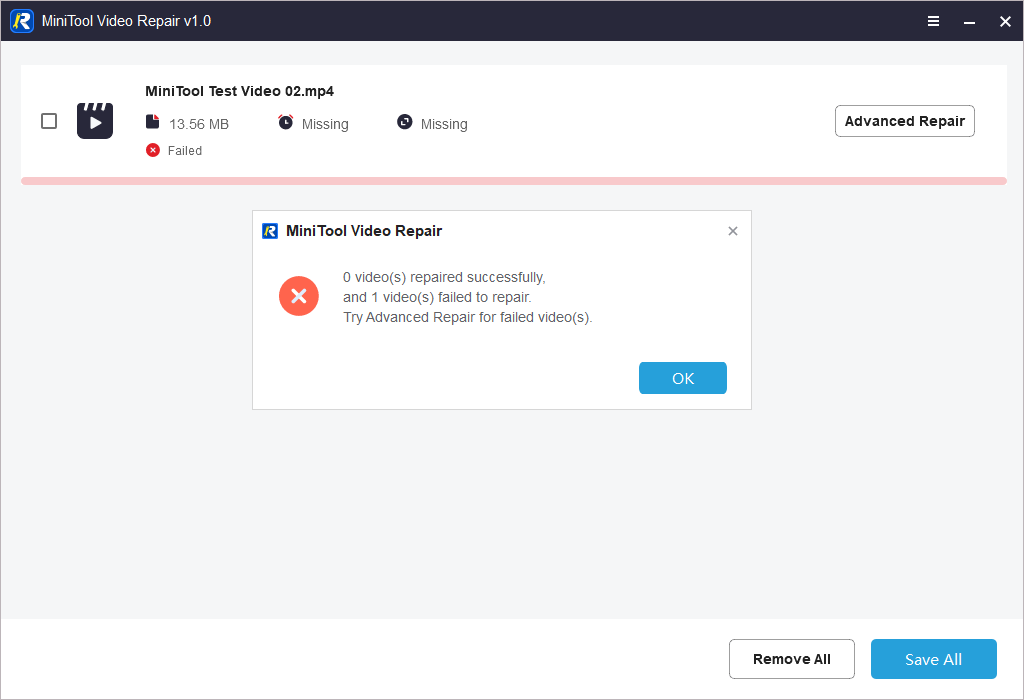
- OKをクリックしてポップアップを閉じます。
- Advanced Repairをクリックします。
- ポップアップでは、folder iconをクリックして、パソコンから同じフォーマットのビデオの一例を選択します。
- その後、Nextをクリックして修復を開始します。
- 完了したら、Save Allをクリックして、修復したビデオを新しいフォルダに保存します。
AndroidデバイスでiPhoneの動画を再生する方法
時には、AndroidスマートフォンでiPhoneの動画を見たくなるかもしれません。どうやってAndroidでiPhoneのビデオを再生しますか。ここは簡単な方法が2つあります。
方法1、サードパーティのビデオプレーヤーをダウンロードして、インストールします。
Androidスマートフォンに内蔵されているビデオプレーヤーの多くは、iPhoneのビデオフォーマットに対応していません。AndroidスマートフォンでiPhoneのビデオを再生するには、サードパーティのビデオプレーヤーを使うのが手っ取り早い方法です。
KMPlayer、MX Player、BSプレーヤーをお勧めします。
方法2、iPhoneのビデオをAndroid対応のフォーマットに変換します。
動画フォーマットの変更は、iPhoneの動画をAndroidと互換性のあるものにするもう一つの方法です。
MiniTool Video Converterを使えば、iPhoneのビデオをAndroidのビデオに変換することができます。
MiniTool Video Converterクリックしてダウンロード100%クリーン&セーフ
ステップ1、パソコンでMiniTool Video Converterを起動します。
ステップ2、iPhoneのビデオをドラッグとドロップします。
ステップ3、「出力形式を一括指定」のボックスをクリックし、「デバイス」タブに切り替えます。
ステップ4、Androidを選択してビデオの品質を選択します。

ステップ5、「すべて変換」をクリックして変換を開始します。ビデオをパソコンからAndroidスマートフォンに送信します。
Windows PCでiPhoneのビデオを編集する方法
iPhoneのビデオをWindowsのビデオエディタに導入できませんか。WindowsのビデオエディターがiPhoneのビデオをロードするのに失敗する主な理由は、WindowsのビデオエディターがHEVCコーデックをサポートしていません。
MiniTool MovieMakerはWindows向けの優れたビデオエディターです。iPhoneのビデオをインポートして問題なく編集できます。MP4、MOV、MKV、AVI、WMV、WebM、MP3、GIF、JPG、PNGなどに対応しています。
すべての編集機能があり、フィルタ、遷移、スケーリング効果、反転効果、テキストテンプレート、最初と最後のテンプレート、ビデオテンプレートなども提供しています。
MiniTool MovieMakerクリックしてダウンロード100%クリーン&セーフ
結論
WindowsでiPhoneのビデオを再生できない問題を解決するには、iPhoneのビデオを再送信し、
サポートコーデックをダウンロードしてインストールし、他のメディアプレーヤーを使い、iPhoneのビデオを別のフォーマットに変換し或は壊れたビデオを修復します。この文章が役に立つことを願っています。
もしこの文章に対してどんな問題があれば、どうぞ[email protected]を通じて私達に連絡して或は評論区で分かち合います。


ユーザーコメント :